windows7旗舰版隐藏正在运行程序的方法【图文】
发布时间:2016-10-14 11:22:39 浏览数:
在使用电脑的时候,如何保证个人的隐私是所有用户都十分关注的一件事。尤其是在共用电脑上面使用的话,如果需要临时离开的话,那么要先把运行的程序关了等都回来再打开吗?这样做十分的耽误时间的。那么有没有一个好的方法呢?下面就来看看windows7旗舰版隐藏正在运行程序的方法。
可以先下载一个WindowManager软件,然后打开软件把需要隐藏的窗口加密隐藏,等到回来之后解密继续使用。当软件打开之后,鼠标右键点击软件的图标,这时候选中菜单里面的Open WindowManager dialog选项,直接将窗口打开,如下图所示。
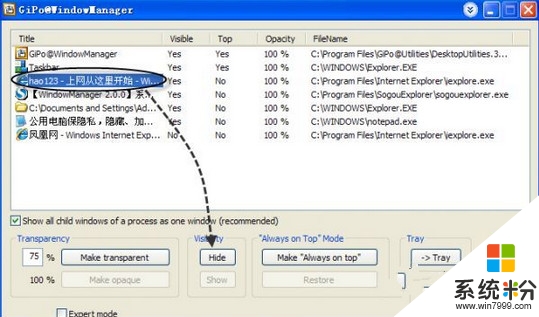
windows7旗舰版隐藏正在运行程序的方法:
这个打开的窗口里面右键收录了目前全部正在运行程序的窗口名称,选择你需要隐藏的,点击Hide,然后程序就从桌面上消失不见了,窗口也会消失了,之后就可以关闭这个软件了。
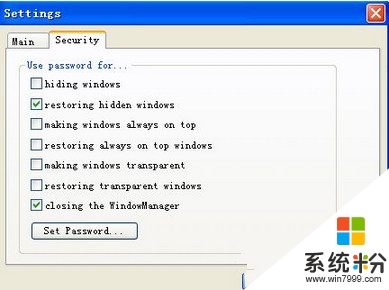
如果回来继续使用程序的话,就要将其进行恢复,具体的做法是:右键点击软件图标,Restore window里面直接点击程序的名称就可以了。不过这种方法其他人也可以将程序恢复,因此我们可以对其进行加密,防止他人操作。加密的时候鼠标右键点击菜单里面的Settings,选择Security标签,将restoring hidden windows打勾,然后再点击Set Password,设置相关的密码就可以了。
【windows7旗舰版隐藏正在运行程序的方法】这就跟大家分享到这里,希望以上的教程能帮到有需要的用户。更多关于电脑系统下载后使用的技巧需要了解的话,欢迎上系统粉官网查看。